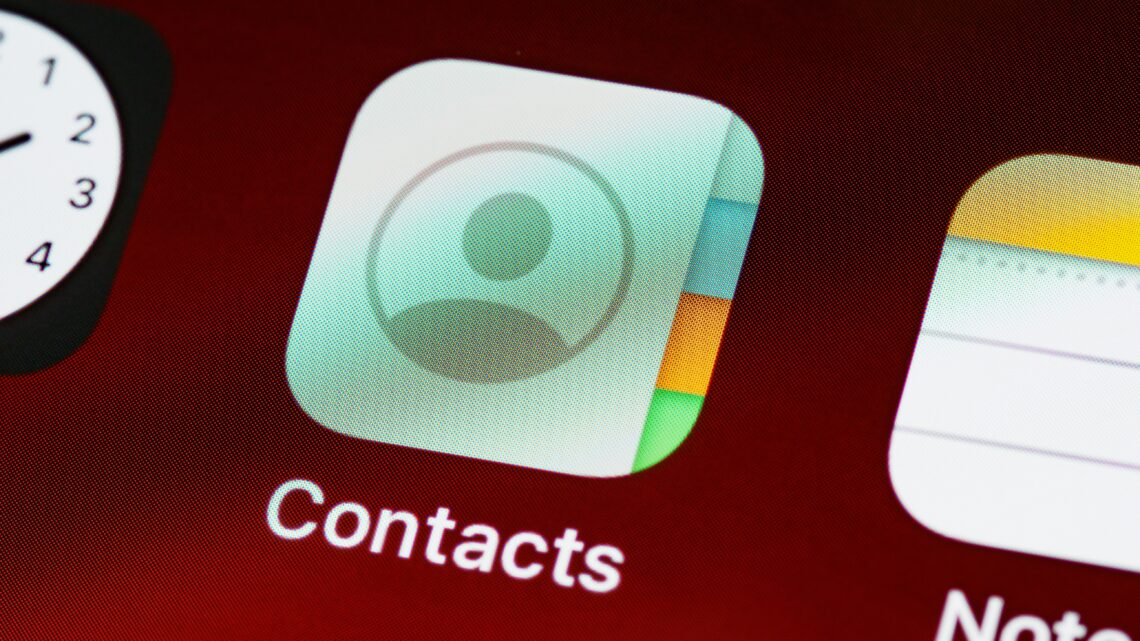
Jak w Androidzie zapisać kontakty?
2023-07-16 0 przez RedakcjaTelefony komórkowe odgrywają kluczową rolę w naszym codziennym życiu, pomagając nam utrzymać kontakt z bliskimi, znajomymi i kolegami. Android, będąc popularnym systemem operacyjnym dla smartfonów, oferuje wiele funkcji, w tym możliwość łatwego zapisywania i zarządzania kontaktami. W tym artykule zaprezentujemy proste i skuteczne metody, jak w Androidzie zapisać kontakty, aby ułatwić komunikację i organizację informacji.
Krok 1: Dodawanie Nowego Kontaktu
Aby dodać nowy kontakt do swojego urządzenia z Androidem, wykonaj następujące kroki:
- Otwórz aplikację „Kontakty” na swoim urządzeniu. Jeśli nie masz ikony Kontakty na ekranie głównym, możesz ją znaleźć w menu aplikacji.
- Wybierz opcję „Dodaj kontakt” lub „+”.
- Wprowadź imię i nazwisko osoby, którą chcesz dodać.
- Dodaj numer telefonu, adres e-mail, zdjęcie profilowe i inne informacje, które uznasz za potrzebne.
- Dotknij opcji „Zapisz” lub „Gotowe”, aby zapisać nowy kontakt.
Krok 2: Importowanie Kontaktów z Innych Źródeł
Jeśli masz już kontakty zapisane na innych urządzeniach lub kontach, możesz łatwo je zaimportować na swoje urządzenie z Androidem. Oto kilka metod importowania kontaktów:
- Importowanie z karty SIM: Wejdź w ustawienia kontaków, wybierz opcję importu z karty SIM i postępuj zgodnie z instrukcjami.
- Importowanie z konta Google: Skonfiguruj swoje konto Google na urządzeniu i synchronizuj kontakty, aby zaimportować je na urządzenie.
- Importowanie z innych aplikacji: W niektórych przypadkach inne aplikacje mogą oferować opcje eksportu i importu kontaktów. Skorzystaj z tych funkcji, aby przenieść kontakty na swoje urządzenie z Androidem.
Krok 3: Edycja i Usuwanie Kontaktów
Aby edytować istniejące kontakty lub usunąć niepotrzebne informacje, wykonaj następujące kroki:
- Otwórz aplikację „Kontakty” na swoim urządzeniu.
- Wybierz kontakt, który chcesz edytować lub usunąć.
- Dotknij ikony „Edytuj”, aby wprowadzić zmiany w informacjach kontaktu.
- Dotknij ikony „Usuń”, aby usunąć kontakt.
Krok 4: Synchronizacja Kontaktów
Aby zachować swoje kontakty w bezpiecznym miejscu i umożliwić łatwy dostęp do nich na różnych urządzeniach, warto skonfigurować synchronizację kontaktów z kontem Google. Aby to zrobić, wykonaj następujące kroki:
- Wejdź w „Ustawienia” na swoim urządzeniu z Androidem.
- Wybierz opcję „Konta” lub „Konta i synchronizacja”.
- Wybierz swoje konto Google i włącz synchronizację kontaktów.
Podsumowanie
Zapisywanie kontaktów na urządzeniu z Androidem jest proste i pozwala na efektywne zarządzanie informacjami. W tym artykule przedstawiliśmy kroki, jak w Androidzie zapisać kontakty oraz jak je importować i synchronizować. Dzięki tym prostym wskazówkom będziesz w stanie łatwo organizować swoje kontakty, co ułatwi komunikację i pozwoli na szybkie znalezienie potrzebnych informacji.

